Video, mūzikas un fotoattēla pārraide no Edge pārlūka (Windows 10) televizorā
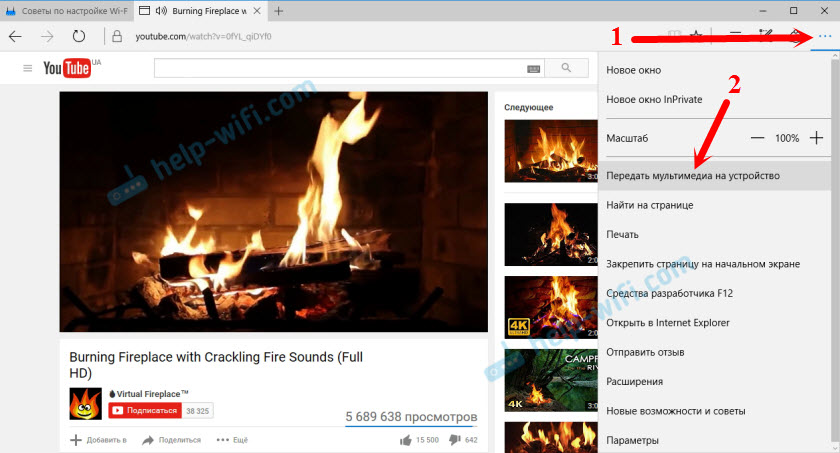
- 4850
- 217
- Bernard Rice
Video, mūzikas un fotoattēla pārraide no Edge pārlūka (Windows 10) televizorā
Šodien Windows 10 es atradu vienu interesantu funkciju. Precīzāk Microsoft Edge pārlūžā. To sauc par "multimediju pārsūtīšanu uz ierīci". Sākumā es pats nesapratu, kāds priekšmets ir iestatījumos. Es to nospiedu, un pārlūks sāka meklēt kādu ierīci, lai uz tā uzņemtu attēlu. Es ieslēdzu televizoru, Edge tūlīt to redzēja, un televizorā parādījās vietnes attēls no vietnes. Tad es devos uz YouTube, un bez problēmām es atvedu video no klēpjdatora televizorā Wi-Fi tīklā. Tagad es jums pastāstīšu par šo funkciju sīkāk.
Atjaunināt no 21.07.2017: Kā izrādījās, pēc Windows 10 atjaunināšanas versijas instalēšanas 1703 (montāža 15063.13) Microsoft Edge pārlūks pārstāja parādīt multimediju saturu, izmantojot DLNA. Tagad tikai brīnums/widi.Ir komentārs no Microsoft atbalsta. Kā izrādījās, šo problēmu nevar atrisināt, atjauninājumā funkcijas nav. Varbūt turpmākajos atjauninājumos viss labos. Lasiet vairāk par to šeit: https: // help-wifi.Com/voprosy-odervilty/brauzer-edge-vmesto-dlna-miracast-naksodīts-televizors/
Nesen es uzrakstīju rakstu, kurā es runāju par DLNA iestatījumu operētājsistēmā Windows 10. Tur mēs parādījām videoklipus, fotoattēlus un mūziku, kas tiek glabāta datorā televizorā. Un uzbūvētā funkcija pārlūkā malā ļauj jums parādīt multimediju saturu tieši no vietnēm. Piemēram, video no YouTube ir lieliski parādīts, mūzika ar Yandex.Muzika. Es nepārbaudīju, bet ir informācija, ka varat pārraidīt fotoattēlus no Facebook un Films ar IVI. Varbūt ir atbalsts citām vietnēm.
Viss darbojas, izmantojot DLNA tehnoloģiju vai brīnumu. Ja jūsu televizors atbalsta kādu no šīm tehnoloģijām, tad varat viegli nodot videoklipu no Microsoft Edge pārlūža līdz televizora lielajam ekrānam. Vai mūzika ar fotoattēlu.
Galvenais ir tas, ka dators (no kura vēlaties pārraidīt), un televizors ir savienots ar vienu Wi-Fi tīklu. Precīzāk - vienam maršrutētājam. Tā kā savienojumu var ne tikai Wi-Fi, bet arī tīkla kabeļa.
Kā nodot multimedijus ierīcē no pārlūka malas
Viss ir ļoti vienkārši. Atveriet pārlūku malā, dodieties, piemēram, uz YouTube un sāciet kādu video. Pēc tam atveriet izvēlni un atlasiet "Nododiet multimediju ierīcei".
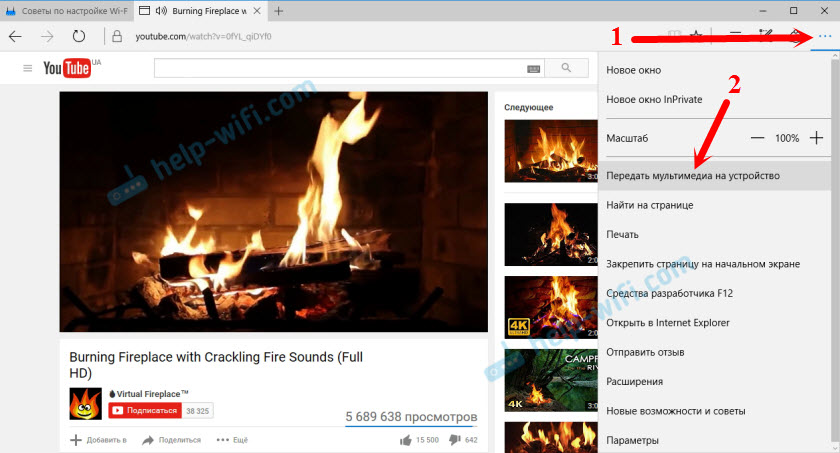
Parādīsies logs, meklējot ierīces, kur parādīsies jūsu televizors (vai cita ierīce ar DLNA atbalstu, kas atrodas jūsu vietējā tīklā). Man ir Philips TV. Izvēlieties to.
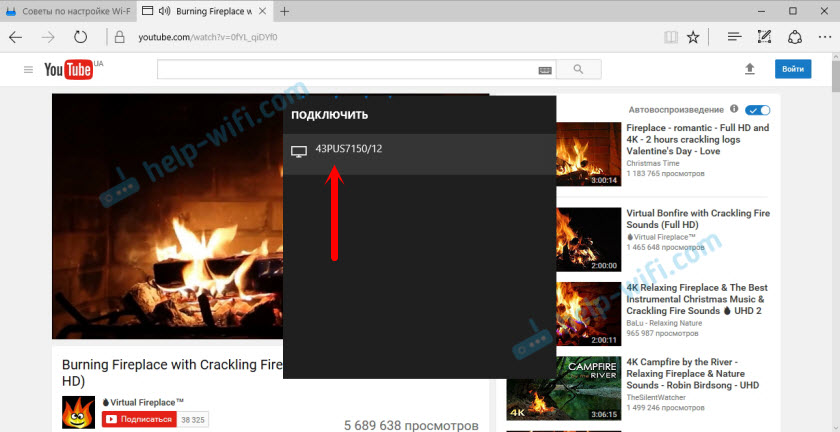
Sāksies savienojums, un video tiks atskaņots televizorā. Pārlūkprogrammā būs melns logs.

Jūs varat pārvaldīt reprodukciju gan no pārlūka, gan no televizora. Žēl, ka pašā pārlūkprogrammā nav informācijas par savienojumu un reprodukciju. Ja pārslēdzaties uz citu videoklipu, tas automātiski sāks spēlēt televizorā.
Mūzikas apraide
Es pārbaudīju Yandex pakalpojumu.Muzika. Mēs ejam uz vietni, palaižam kaut kādu dziesmu un nododam multimedijus ierīcei.
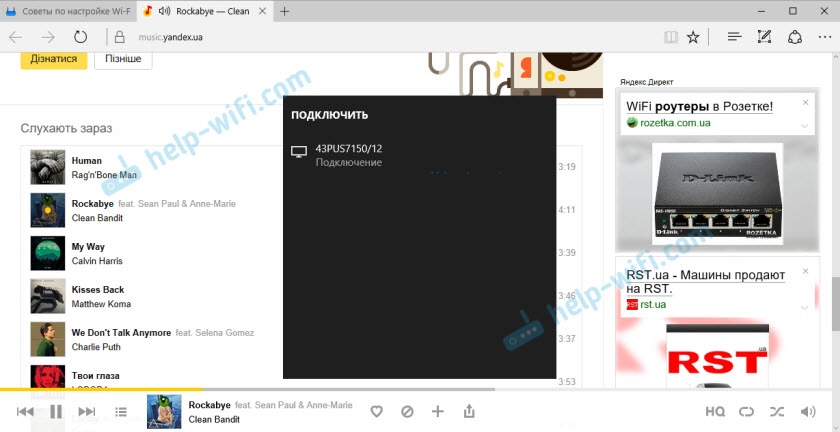
Mūzika atskaņos no TV skaļruņiem.
Nezināma kļūda
Mēģinot ieslēgt šo funkciju citās vietnēs, visbiežāk parādījās kļūda: "radās nezināma kļūda".
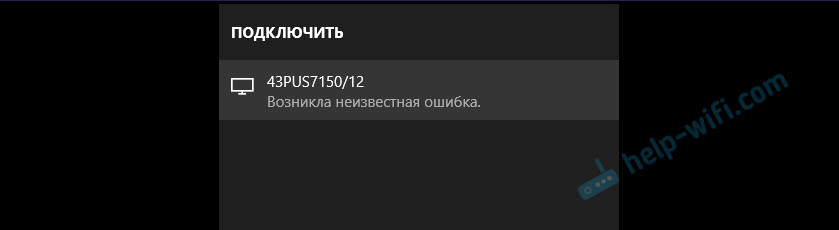
Ja, piemēram, palaidiet šo funkciju šajā vietnē, televizorā parādīsies patvaļīgs attēls.
Lai viss labi darbotos un tas ir izdalīts, pārlūkam Microsoft Edge ir "jābūt draugiem" ar noteiktu vietni. Ir skaidrs, ka šie būs tikai lieli un labi zināmi pakalpojumi, piemēram, YouTube. Bet vietnē YouTube viss darbojas labi, jūs varat viegli noskatīties video televizorā, ja nav iebūvēta YouTube lietojumprogramma, vai arī tas nedarbojas.
Visinteresantākais ir tas, ka jūs varat ievest televizoram tiešsaistē vai mūziku. Iepriekš, cik es zinu, to nevarēja izdarīt, izmantojot DLNA tehnoloģiju. Bija iespējams atskaņot tikai failus, kas jau ir augšupielādēti datorā.
- « Maršrutētājs sāka izplatīt otro Wi-Fi tīklu. Kā to noņemt?
- Kā iespējot un savienot Wi-Fi uz ASUS klēpjdatoru »

